Converta, edite e aprimore vídeos com IA
Como converter arquivos MOV para AVI com 4 métodos incríveis
A Apple criou inicialmente o formato MOV para Tempo rápido formato que contém várias faixas, como vídeo, áudio e texto. Se você usa dispositivos que não sejam produtos Apple, não é possível abrir um arquivo MOV, exceto convertendo MOV para AVI. Uma excelente opção para manter seu arquivo na qualidade original é usar AVI, que é melhor para salvar filmes em alta qualidade. Leia os métodos abaixo para converter seus arquivos MOV para AVI no Windows e Mac agora.
Lista de guias
Parte 1: A maneira mais fácil de converter MOV para AVI no Windows/Mac Parte 2: Como converter MOV para AVI através do VLC Media Player no Mac Parte 3: Etapas detalhadas para converter QuickTime MOV para AVI online Parte 4: Perguntas frequentes sobre a conversão de formatos MOV para AVIParte 1: A maneira mais fácil de converter MOV para AVI no Windows/Mac
Conversor de vídeo total 4Easysoft pode ajudar você a converter MOV para AVI no Mac ou Windows sem esforço. É uma ferramenta tudo-em-um que permite aos usuários personalizar sua saída de vídeo antes de converter com um resultado de boa qualidade garantido. A ferramenta é criada com aceleração de GPU, proporcionando uma velocidade rápida para cada atividade. 4Easysoft Total Video Converter é uma excelente escolha para converter MOV para AVI no Windows e Mac.

Converta cuidadosamente arquivos MOV para AVI sem perder muita qualidade na reprodução.
Suporta outros formatos de arquivo essenciais, como MP4, MKV, AVI, HEVC, WebM, etc.
Capaz de editar vídeos com cortador, aparador e vários efeitos predefinidos.
Melhore os vídeos melhorando a resolução, o brilho e o contraste.
100% Seguro
100% Seguro
Como usar o 4Easysoft Total Video Converter para converter MOV para AVI:
Passo 1Baixe o software do site oficial e instale-o no seu dispositivo. Clique no Adicionar arquivos botão para carregar um arquivo MOV da pasta local do painel principal. Faça isso novamente se desejar fazer uma conversão em lote.

Passo 2Após importar o arquivo desejado, clique no botão Formatar botão, e a lista de configurações aparecerá. Vá para o Vídeo aba e localize o AVI formato. Personalize a saída de vídeo clicando no Engrenagem ícone ao lado das opções de Resolução.

etapa 3Navegue pela pasta designada no Salvar em opção na parte inferior do painel. Por fim, clique no Converter tudo para iniciar a conversão de MOV para AVI no seu computador Windows/Mac. Uma vez que a conversão for feita, a pasta convertida aparecerá na pasta escolhida.

Parte 2: Como converter MOV para AVI através do VLC Media Player no Mac
Converter MOV para AVI usando o VLC Media Player é tão bom quanto usar seu media player. O VLC Media Player pode suportar vários formatos para converter, especialmente se você estiver procurando por configurações mais avançadas para ajustar a saída de vídeo. No entanto, não é certo se os arquivos convertidos podem ser de boa qualidade. Existem algumas avaliações sobre a ferramenta que às vezes distorce o arquivo que eles converteram. Se você ainda quiser tentar converter MOV para AVI no macOS, siga as etapas abaixo.
Como usar o VLC Media Player para converter MOV para AVI:
Passo 1Se você ainda não tem o VLC Media Player no seu dispositivo, você pode procurar um downloader seguro no seu navegador. Inicie a ferramenta, clique no meios de comunicação opção no menu superior e selecione a Converter/Salvar opção.
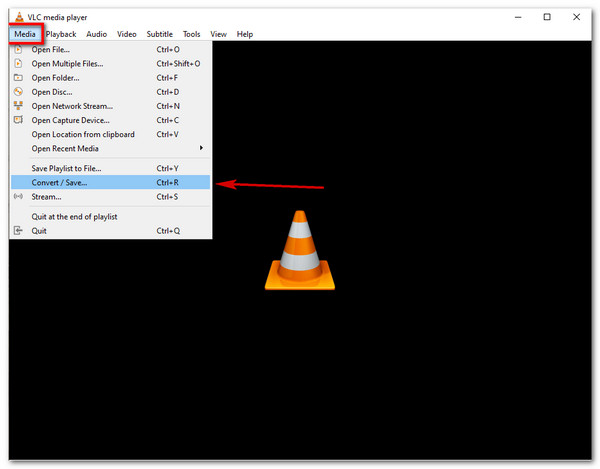
Passo 2A janela Open Media aparecerá. Clique no Adicionar botão e escolha o arquivo MOV que você precisa converter. Depois disso, clique no Converter/Salvar botão para prosseguir. Na janela Converter, localize o Chave inglesa ícone para personalizar o perfil. Selecione o AVI entre as opções de formato, clique em Salvar botão.
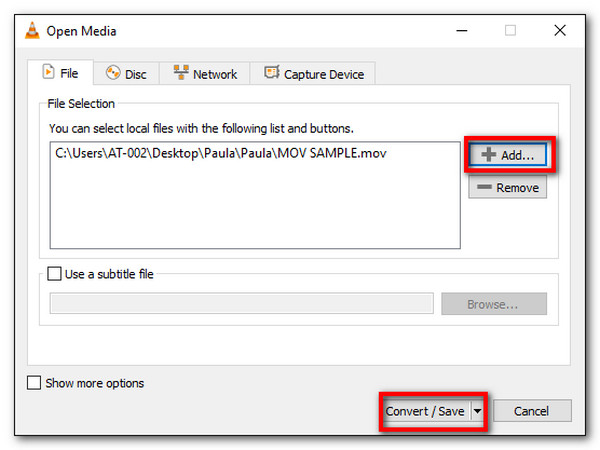
etapa 3Clique no Navegar botão e escolha a pasta designada para salvar o arquivo convertido. Depois que tudo estiver configurado, clique no Começar botão para iniciar a conversão de MOV para AVI no Mac. Reproduza o arquivo AVI com o VLC Media Player.
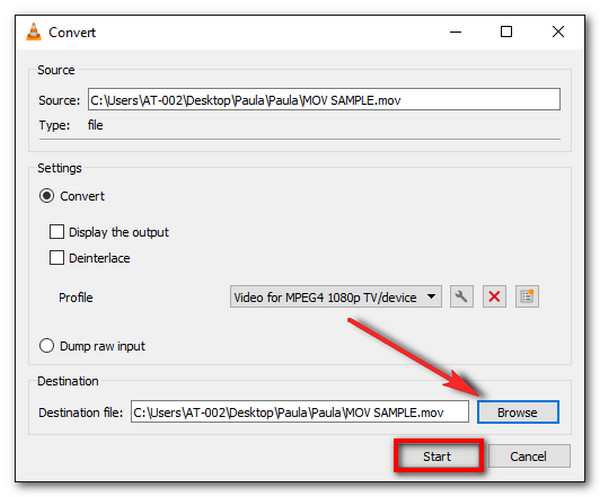
Parte 3: Etapas detalhadas para converter QuickTime MOV para AVI online
Existem mais alternativas para usar para converter MOV para AVI. Você pode ver essas ferramentas principalmente na internet, esperando que você experimente seus recursos exclusivos. Aqui estão os conversores online mais recomendados para converter MOV para AVI no Mac, Windows e outras plataformas.
1. Conversão Grátis
O FreeConvert assumiu um dos primeiros lugares para converter MOV para AVI. É uma das ferramentas mais acessíveis para converter os formatos mais populares de vídeo e áudio, como MP4, MOV, AVI, MP3, AAC e muito mais. Ele também permite que você altere seu arquivo alterando o codec de vídeo, o tamanho da tela do vídeo, a proporção da tela e muito mais. Normalmente, o processo de conversão é lento, especialmente quando o arquivo é grande.
Como converter MOV para AVI usando o FreeConvert:
Passo 1Vá para o seu navegador e pesquise por FreeConvert. Em seu site oficial, clique no Escolher arquivo ou o menu suspenso para obter o arquivo MOV do Google Drive, dispositivo, Dropbox e inserir URL.
Passo 2Após o upload do arquivo, clique em Saída menu e selecione o AVI formato sob o Vídeo aba. Opções avançadas pode ser visto quando você clica no Engrenagem ícone. Ajuste e altere a taxa de quadros, codec, tamanho da tela e muito mais. Clique no Aplicar configurações botão quando terminar.
etapa 3Depois disso, clique no Converter para AVI botão e aguarde o término do processo. Por fim, você pode clicar no Download botão para salvar o arquivo convertido em sua pasta local.
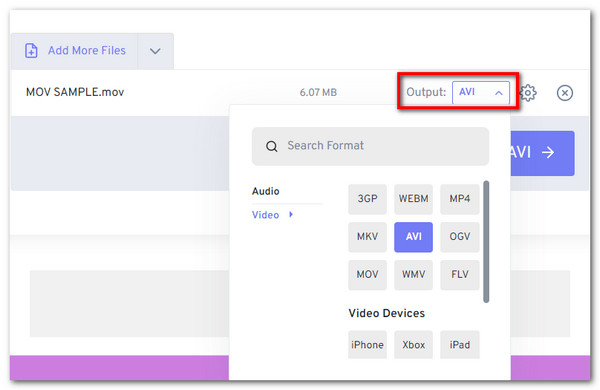
2. Zamzar
Outra ferramenta online gratuita para converter MOV para AVI sem problemas. Sua interface direta torna a conversão mais fácil, especialmente quando você está com pressa. O Zamzar converte mais de centenas de formatos suportados, incluindo documentos, eBooks e compatibilidade de dispositivos. Claro, a ferramenta também tem uma velocidade rápida ao converter arquivos ainda maiores. No entanto, o Zamzar permite apenas 50 MB por arquivo, o que é sua desvantagem, mesmo para seu serviço gratuito.
Como converter MOV para AVI usando Zamzar:
Passo 1No site do Zamzar, clique em Adicionar arquivos para obter o arquivo MOV desejado para converter. Você também pode carregar seu arquivo no Google Drive, OneDrive, Dropbox e Box. Certifique-se de que o arquivo esteja dentro de 50 MB.
Passo 2Clique no Formatar menu e escolha o AVI formato. Você pode ver o formato sob o Vídeo opção.
etapa 3Por último, clique no Converter agora botão para iniciar a conversão de MOV para AVI. Você também pode marque a caixa, então o Zamzar enviará um e-mail para você assim que a conversão for concluída. Baixe o arquivo convertido para salvá-lo no seu dispositivo.
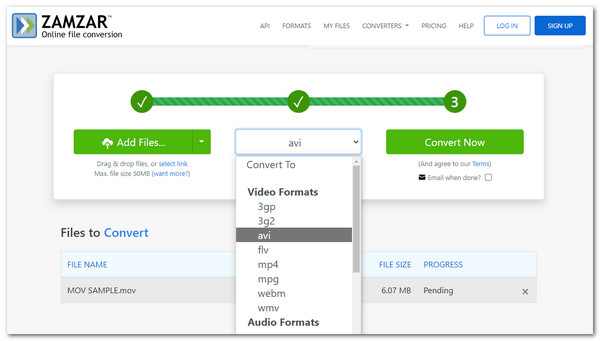
Parte 4: Perguntas frequentes sobre a conversão de formatos MOV para AVI
-
Posso converter MOV para AVI no Android ou iOS?
Sim, você pode converter MOV para AVI no seu smartphone. Você pode baixar um aplicativo da Play Store ou App Store. Os aplicativos recomendados são Video Compressor, Video Compressor – Compact Video, Video Converter e mais.
-
AVI é melhor que MOV?
O formato AVI é melhor que o formato MOV quando se trata de compatibilidade. Como o MOV é o padrão apenas para dispositivos iOS portáteis, convertê-lo para AVI dá a você mais liberdade para reproduzir e compartilhar arquivos com outros dispositivos e programas.
-
O QuickTime Player converte MOV para AVI?
Infelizmente, você não pode converter MOV para AVI usando o QuickTime Player. Embora tenha recursos de conversão, o QuickTime não suporta AVI para conversão. Além disso, você só pode usar as funções de conversão em sua versão Pro.
Conclusão
Isso é tudo sobre como converter MOV para AVI em computadores Windows ou Mac. De agora em diante, abrir o arquivo de mídia MOV não será mais um problema depois de dominar as habilidades acima. Você pode abrir facilmente esses arquivos em mais players. Enquanto isso, seja você um iniciante ou um profissional, você pode aproveitar os recursos de conversão rápidos no 4Easysoft Total Video Converter, uma ferramenta compatível com sistemas Windows e Mac.
100% Seguro
100% Seguro



